لا يمكن توصيل مودم yota. قيود الوظائف
تحظى الإنترنت من Iota ، التي يمكن تنفيذ إعداداتها في غضون دقائق ، بشعبية كبيرة في روسيا. هذا يرجع إلى حقيقة أن الشركة تقدم لعملائها أرباحًا خطط التعريفةتتيح لك استخدام شبكة الويب العالمية بكميات غير محدودة وعدم إنفاق الكثير من المال عليها.
بالإضافة إلى ذلك ، فإن الميزة غير المشروطة هي منطقة تغطية كبيرة حيث يتم تقديم خدمات الشركة. كل هذه العوامل تؤدي إلى حقيقة أن المزيد والمزيد من الناس أصبحوا عملاء لشركة Iota.
شبكة افتراضية من Yota
تعمل الشركة حاليًا على توسيع نطاق خدماتها باستمرار ، ونتيجة لذلك يمكن للأشخاص استخدام نقاط الوصول الخاصة بها باستخدام الأجهزة التالية:
- جهاز توجيه يوزع إشارة على أجهزة مختلفة (أجهزة لوحية ، هواتف ، أجهزة كمبيوتر ، كتب إلكترونية) ؛
- مودم مصمم ل كمبيوتر شخصيأو كمبيوتر محمول
- بطاقة SIM عادية تعمل في أي جهاز لوحي وهاتف ذكي.
اتصال بالإنترنت
في معظم الحالات ، لا يواجه عملاء شركة Iota أي صعوبات في إعداد الوصول إلى شبكة الويب العالمية ، إذا اتبعوا القواعد الأساسية.
بادئ ذي بدء ، عند شراء بطاقة SIM أو جهاز توجيه أو مودم ، ضع في اعتبارك المنطقة التي ستستخدمها فيها. يجب أن يكون موقعك داخل منطقة التغطية.
مهم:من الضروري أن تأخذ في الاعتبار هذا فارق بسيط مهمكيف التنشيط بطاقة جديدة... يجب تنفيذ هذه العملية في المنطقة التي تم شراء بطاقة SIM بها.
تقرر استخدام الوصول المحمولمن Yota ، يجب على الشخص التأكد من أن هاتفه يمكنه العمل مع شبكات 2/3 / 4G.
حسنًا ، والأهم من ذلك ، عند إعداد نقطة وصول APN ، من الضروري إيقاف تشغيل Wi-Fi. في هذه الحالة ، يجب عليك ضبط الوضع " نقل المحمول". بعد ذلك ، يمكنك استخدام التطبيق للتخلص من مشاكل الإنترنت ورسائل الوسائط المتعددة من Yota.
مهم:سيكون تثبيت خدمة MMS لجميع الأجهزة هو نفسه. يتم تنفيذه بعد إنشاء نقطة وصول للوصول إلى الشبكة الافتراضية. في حالة الرسائل ، يحتاج المستخدمون للدخولmms. يوتا وتحديد الوكيل - 10.10.10.10.
إعدادات الإنترنت Iota على أجهزة Apple
في معظم الحالات ، يتم تسجيل بطاقة Iota تلقائيًا بعد استخدامها لأول مرة في أي جهاز. يمكن أن تكون الاستثناءات فقط مع منتجات Apple ، وبالتحديد مع الأجهزة اللوحية الخاصة بهم. في هذه الحالة ، للوصول إلى الإنترنت ، يجب على المستخدم الانتقال إلى قسم "الإعدادات". بعد ذلك ، انقر فوق "Cellular" وحدد "بيانات خليوية".
بعد ذلك ، سترى حقلاً فارغًا يجب عليك تعبئته لتحديد نقطة وصول APN. يجب ترك جميع العناصر الأخرى ، باستثناء الوظائف ، فارغة. في قسم "نوع APN" ، يجب ملاحظة الوظائف التالية:
- "تقصير"؛
- "سوبل".
بعد إنشاء الإنترنت والوصول إلى شبكة عالمية، يحتاج المستخدم إلى الذهاب إلى أي موقع ، وبعد ذلك سيتم توجيهه إليه على الفور الصفحة الرئيسيةشركة Iota. هناك سيكون العميل قادرًا على ملء ملفه الشخصي والحصول على فرصة لاستخدام الإنترنت بسرعة عالية.
وبالتالي ، فإن الوصول إلى شبكة الويب العالمية من شركة Iota على تابلت أبلقد تكون معقدة في البداية بسبب الحاجة إلى الضبط اليدوي. ولكن نظرًا لأنه لا يتعين على المشترك القيام بالعديد من الإجراءات ، فإن الوصول إلى الشبكة العالمية يظهر بسرعة كبيرة. في معظم الحالات ، لا يتأثر iPhone بمثل هذه المشاكل.
تثبيت Internet Iota على Android
إن تثبيت الإنترنت على الأجهزة التي تعمل بنظام Android يشبه ، من حيث المبدأ ، ما يتم على منتجات Apple. تعمل الإعدادات التلقائية لـ Iota دائمًا على الهاتف الذكي.
في حالة استخدام الأجهزة اللوحية ، قد يتطلب إعداد Iota على Android إدخال البيانات يدويًا. للقيام بذلك ، انتقل إلى قسم "الإعدادات" وحدد حقل "المزيد". ثم انقر فوق "شبكات المحمول"وفي القسم نقاط وصول APNأنشئ حسابًا جديدًا بإدخال الاسم "internet.yota". يجب ترك جميع الحقول الأخرى فارغة.
وبالتالي ، يتم تثبيت الوصول إلى الشبكة الافتراضية من شركة Iota على الهاتف تلقائيًا ، ولكن مع الأجهزة اللوحية ، سيتعين عليك إجراء بعض التعديلات. على أي حال ، ليس من الصعب القيام بذلك ، لذلك سيظهر الوصول المطلوب إلى الشبكة الافتراضية بسرعة. بعد ذلك ، سيتعين على المستخدم أيضًا ملء ملفه الشخصي على الموقع الرسمي لشركة Iota ، والذي سيظهر عند محاولة عرض معلومات حول أي مصدر معلومات آخر.
اتصال الإنترنت على Windows Phone
اذا كان الإعداد التلقائيلسبب ما ، يمكن للمشترك حل المشكلة بسهولة على هذا الجهاز. للقيام بذلك ، تحتاج أيضًا إلى الانتقال إلى قسم "الإعدادات" ، وتحديد "نقطة الوصول" وإنشاء APN جديد بالضغط على الحقل بعلامة "+".
يجب إدخال اسم نقطة الوصول الجديدة يدويًا. كما هو الحال في حالات أخرى ، يجب إدخال "internet.yota". بعد حفظ الإعدادات الجديدة ، تحتاج إلى التحقق من حالتها ، والتي يجب أن تكون نشطة. بعد الانتهاء من جميع عمليات التلاعب ، يحصل المشترك على سرعة عالية الإنترنت عبر الهاتف النقال.
تكوين يوتا الإنترنت لأجهزة المودم
حاليًا ، أصدرت Iota العديد من أجهزة المودم وأجهزة التوجيه التي يمكنها تلبية أي رغبات للمشتركين. تم تصميم بعض الطرز للعمل مع جهاز واحد ، بينما يسمح البعض الآخر بإنشاء منطقة لاسلكية يمكن للمستخدمين من خلالها ، أولئك الذين يعرفون كلمة المرور، يمكنه الوصول إلى الإنترنت من أي جهاز.
يتم أيضًا تثبيت إعدادات إنترنت Iota لأجهزة المودم على الجهاز تلقائيًا ، بحيث لا يضطر المستخدمون إلى البحث عن برامج التشغيل بمفردهم. بعد توصيل المودم بجهاز كمبيوتر أو كمبيوتر محمول لأول مرة ، سيتم تحديث جميع العناصر الضرورية هناك. يتطلب إعداد المودم من المشترك تعبئة بياناته في الملف الشخصي على موقع الشركة.
سيظهر الموقع تلقائيًا عند الاتصال بالإنترنت لأول مرة. إذا أصبحت المالك السعيد لمودم Iota 4G ، فستحتاج أيضًا إلى إدخال معلومات عنه شبكة لاسلكية(الاسم وكلمة المرور).
يكون تنشيط الملف الشخصي مصحوبًا دائمًا بتأكيد الرسائل القصيرة. يتضمن هذا الإجراء إرسال رمز خاص إلى رقم الهاتف الذي حدده المشترك أثناء التسجيل. يجب إدخال الأرقام المستلمة في قسم خاص ، وبعد ذلك سيتم تزويد المستخدم بوصول غير محدود إلى الإنترنت (وفقًا لخطة التعريفة التي اختارها).
مهم:بعد وصفة طبية تلقائية أو يدويةAPN، فأنت بحاجة إلى إعادة تشغيل أي جهاز. بعد الانتهاء من هذا الإجراء ، سيرسل المشغل رسالة تفيد بإتمام جميع إجراءات التكوين.
وبالتالي ، فإن إعدادات Iota Internet بسيطة للغاية لدرجة أنه حتى إذا ظهرت مشاكل وتم حلها يدويًا ، فسيتمكن أي مستخدم ، حتى المبتدئين ، من إنشاء تشغيل الشبكات الافتراضية و MMS. يمكنك حل الصعوبات التي نشأت طرق مختلفة، اعتمادًا على نوع الجهاز الذي يعمل به مشترك Iota.
ماذا تفعل إذا لم يتم تثبيت برامج التشغيل على مودم Yota
إذا كان النظام يرفض التثبيت البرمجيات، يمكنك تجربة ما يلي. افتح لوحة التحكم على جهاز الكمبيوتر الخاص بنا وانتقل إلى نقطة الإدارة (قد يتم استدعاؤها بشكل مختلف حسب الإصدار نظام التشغيل). نحن نبحث عن قائمة تتعلق بأمان النظام. افتح "الأجهزة" في إعدادات الأمان وابحث عن الخيار المسؤول عن تثبيت برامج تشغيل غير معروفة. نحدد العنصر الذي سيسمح لنا بتثبيت برنامج غير معروف بعد التحذير. لكي تصبح التغييرات سارية المفعول ، نعيد تشغيل الكمبيوتر.
يحدث أن يواجه المالك الجديد لمودم المشغل مشاكل أخرى. على سبيل المثال ، قد تكون الإشارة جيدة ، لكن مودم USB لا يزال غير متصل. قد يكون السبب هو الانهيار المحطة الأساسية، أو في ازدحام الشبكة.
إذا لم يتم تثبيت برنامج yota ، فنحن لا نعرف ما يجب القيام به ، وقد جربنا بالفعل الإعدادات في نقطة الإدارة ، فربما تكمن المشكلة في موصل USB الخاطئ ، أو حتى في عدم التوافق مع نظام التشغيل الخاص بنا. الحاسوب. على سبيل المثال ، مودم Yota One متوافق مع أي نظام تشغيل يدعم CDC / RNDIS. يجدر توضيح إصدار نظام التشغيل الخاص بنا والتحقق مما إذا كان الجهاز مناسبًا له.
نضيف أن الكثير من المعدات بها موصلات USB ، والتي ، مع ذلك ، يمكنها قراءة محركات أقراص فلاش فقط ، ولكنها لا تدعم نقل البيانات. في هذه الحالة ، تجدر الإشارة إلى أنه بدون دعم CDC أو RNDIS ، لن يتمكن النظام حتى من التعرف على المودم.
ماذا لو كنت تخطط للسفر إلى الخارج؟ كيفية معرفة ما إذا كان سيتم تثبيت مودم Yota أثناء التجوال
معظم أجهزة المودم المشغل في الداخل شبكة منزليةتبدأ في العمل بعد 10-15 ثانية بعد الاتصال بمنفذ USB للكمبيوتر. لكن كيف نعرف ما إذا كان الجهاز الخاص بنا سيعمل في التجوال؟
هذا في الواقع بسيط للغاية للقيام به. ندخل في الإعدادات ونبحث عن العنصر "الهاتف". ننتقل من هناك إلى عنصر القائمة الفرعية "برامج SIM". لاحظ أنه في حالة وجود هذا العنصر الفرعي على الإطلاق ، فإن إمكانية تشغيل بطاقة SIM عندما يكون العميل في حالة تجوال مضمونة بالفعل.
قد يكون إعداد الوصول إلى الإنترنت على هاتفك الذكي أو جهازك اللوحي الذي يعمل بنظام التشغيل Andriod محفوفًا ببعض الصعوبات.
على سبيل المثال ، يشتكي العديد من الأشخاص من ذلك عند تثبيت بطاقة SIM من أحد المشغلين الخلوية يوتا الإنترنتلا يعمل دائمًا على الفور ، وإذا نجح ، فحينئذٍ مع بعض الانقطاعات.
إذا كنت تواجه مشكلة مماثلة ، فبعد قراءة هذا المقال ، ستجد بالتأكيد حلاً مناسبًا.
يرسل كل مشغل ، بما في ذلك Yota ، رسالة إلى مشترك جديد تحتوي على جميع المعلمات الضرورية لـ اتصال تلقائيإلى الإنترنت ، ولكن يمكن أن تضيع الرسائل في البريد العشوائي ، أو حتى يتم حذفها. في هذه الحالة ، هناك عدة طرق للخروج!
أولاً ، الأمر يستحق الاتصال مركز التواصل... سيقوم المشغل بإرسال الإعدادات مرة أخرى دون تأخير. بعد ذلك ، تحتاج إلى فتح الرسالة والنقر فوق الزر "حفظ". ثانيًا ، يمكنك تكوين الجهاز بنفسك. دعونا نتناول هذا بمزيد من التفصيل.
الإعداد اليدوي
لكي يعمل الإنترنت من Yota دون انقطاع ، يجب عليك إجراء العمليات التالية:
- فتح إعدادات androidالأجهزة
- حدد "المزيد"
- اذهب إلى الإعداد شبكات المحمول
بعد ذلك ، تحتاج إلى إنشاء نقطة وصول APN جديدة. للقيام بذلك بسيط للغاية - افتح العنصر الذي يحمل نفس الاسم في قائمة "شبكات الجوال" ، انقر فوق الصورة "+" ، أو حدد "نقطة وصول جديدة".
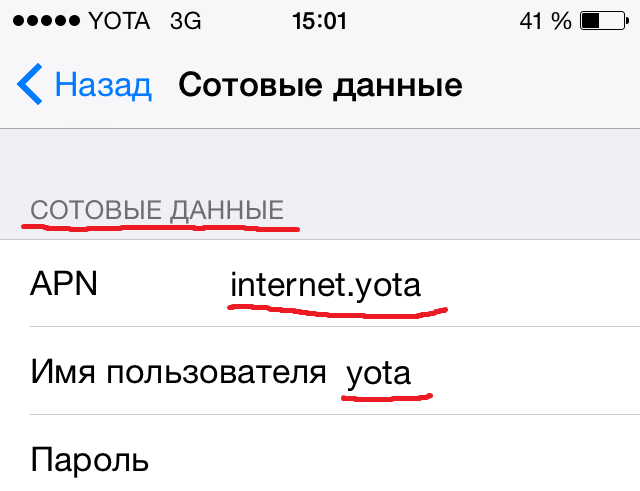
بعد ذلك ، تحتاج إلى إدخال اسم نقطة الوصول و APN الخاص بها. أدخل "yota" (بدون علامات اقتباس) في عمود "الاسم" و "yota.ru" في عمود "APN" أو أمر مشابه - "internet.yota"
عند الانتهاء من جميع العمليات ، قد تظل الشبكة غائبة. لإظهارها ، تحتاج إلى العودة إلى إعدادات شبكات الجوال ، ووضع علامة في المربع "شبكات 2G فقط" وإزالتها على الفور. بعد ذلك ، سيبدأ الهاتف تلقائيًا في الاتصال بشبكة LTE ، إذا كانت متوفرة.
صخور تحت الماء
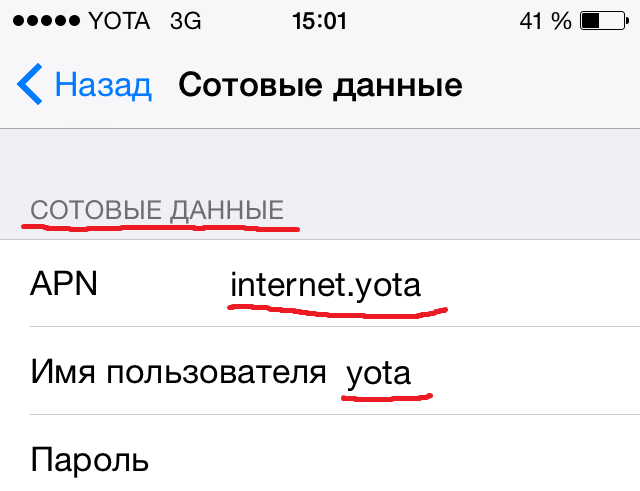 قد يحدث أن يتم قطع اتصال جهاز Android الخاص بك تلقائيًا من نقطة الوصول التي تم إنشاؤها. يحدث هذا عادةً عندما تغادر الماكينة منطقة تغطية المشغل. لسوء الحظ ، لا يتم حل هذه المشكلة تلقائيًا. لكي يتمكن الهاتف الذكي أو الجهاز اللوحي من الاتصال بشبكات الجيل الرابع مرة أخرى ، تحتاج إلى إعادة تشغيله ، أو تكرار الإجراء باستخدام العنصر "شبكات 2G فقط". لكن ، في الواقع ، مساحة تغطية Yota كبيرة جدًا ، لذلك قد لا تواجه مثل هذه المشكلة على الإطلاق.
قد يحدث أن يتم قطع اتصال جهاز Android الخاص بك تلقائيًا من نقطة الوصول التي تم إنشاؤها. يحدث هذا عادةً عندما تغادر الماكينة منطقة تغطية المشغل. لسوء الحظ ، لا يتم حل هذه المشكلة تلقائيًا. لكي يتمكن الهاتف الذكي أو الجهاز اللوحي من الاتصال بشبكات الجيل الرابع مرة أخرى ، تحتاج إلى إعادة تشغيله ، أو تكرار الإجراء باستخدام العنصر "شبكات 2G فقط". لكن ، في الواقع ، مساحة تغطية Yota كبيرة جدًا ، لذلك قد لا تواجه مثل هذه المشكلة على الإطلاق.
قيود الوظائف
مشغل خلوي اتصالات يوتا، لسبب غير معروف ، حظر القدرة على توزيع Wi-Fi من أجهزة android. بالطبع ، قد تكون هذه القيود بالنسبة لشخص ما هي السبب الرئيسي لرفض خدمات هذا المشغل. لكنها ليست حزينة جدا. هناك الكثير طرق مختلفةالتي تسمح لك بتجاوز القيود الموضوعة. بالطبع ، هناك آليات آلية بسيطة لفتح الوظائف ، وآليات معقدة ، ولكن على أي حال ، فإن الوصول إلى الجذر مطلوب.
يمكنك الحصول عليه باستخدام برامج مختلفة (بتنسيق تطبيقات جوجليتم تقديم البرامج اللازمة في النطاق) و. بعد الحصول على أقصى وصول ، تحتاج إلى تثبيت "فلاشر الربط العادي" أو "محرر TTL". واجهة هذه البرامج مفهومة حتى للمستخدمين عديمي الخبرة ، لذلك لن نتناول هذا بالتفصيل.
يتيح لك هذا البرنامج فتح إمكانات بطاقة sim واستخدامها دون قيود. بالطبع ، هناك طرق أكثر تعقيدًا ، لكنها تتطلب معرفة تقنية معقدة ويمكن أن تلحق الضرر بالجهاز. لذلك ، بالنسبة لمعظم المستخدمين ، فإنه الحل الأول الموصى به لهذه المشكلة.
في الواقع ، الطريقة الأسهل والأكثر فاعلية هي شراء جهاز متخصص من Yota. يمكنك اختيار أنسب نقطة وصول لـ شبكات Wi-Fi... وهناك الكثير للاختيار من بينها! تنتج شركة Yota العديد من أجهزة المودم وأجهزة التوجيه والمحولات والأجهزة المماثلة المختلفة.
الخلاصة والاستنتاجات
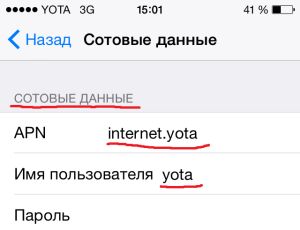 ظهر مشغل الهاتف المحمول Yota في السوق الروسية مؤخرًا ، لكنه أصبح مشهورًا وتنافسيًا بالفعل. على الرغم من القيود و الصعوبات المحتملةيجذب المستخدمين بأسعار ديمقراطية ، سرعة عاليةنقل البيانات ، بأعلى جودةالاتصالات الخلوية ، وبالطبع منطقة تغطية واسعة.
ظهر مشغل الهاتف المحمول Yota في السوق الروسية مؤخرًا ، لكنه أصبح مشهورًا وتنافسيًا بالفعل. على الرغم من القيود و الصعوبات المحتملةيجذب المستخدمين بأسعار ديمقراطية ، سرعة عاليةنقل البيانات ، بأعلى جودةالاتصالات الخلوية ، وبالطبع منطقة تغطية واسعة.
كل هذا يسمح لنا أن نؤكد بثقة أن العوامل السلبية المختلفة (مثل تعقيد الإعداد) تتداخل بسهولة مع العوامل الإيجابية. ويمكنك التحقق من ذلك ببساطة عن طريق شراء بطاقة SIm الخاصة بهذا المشغل. بالطبع ، عند توصيل البطاقة لأول مرة ، قد تفاجأ بعدم وجود إمكانية للوصول إلى الإنترنت أو إرسال رسائل الوسائط المتعددة أو رسائل SMS... لكن لا داعي للذعر - إعدادات بسيطةسيسمح لك بالاستمتاع الكامل بكل إمكانيات الإنترنت من Yota. يمكن تنفيذ الإجراءات الموضحة في هذه المقالة بسهولة بواسطة أي مستخدم لأجهزة Android.
